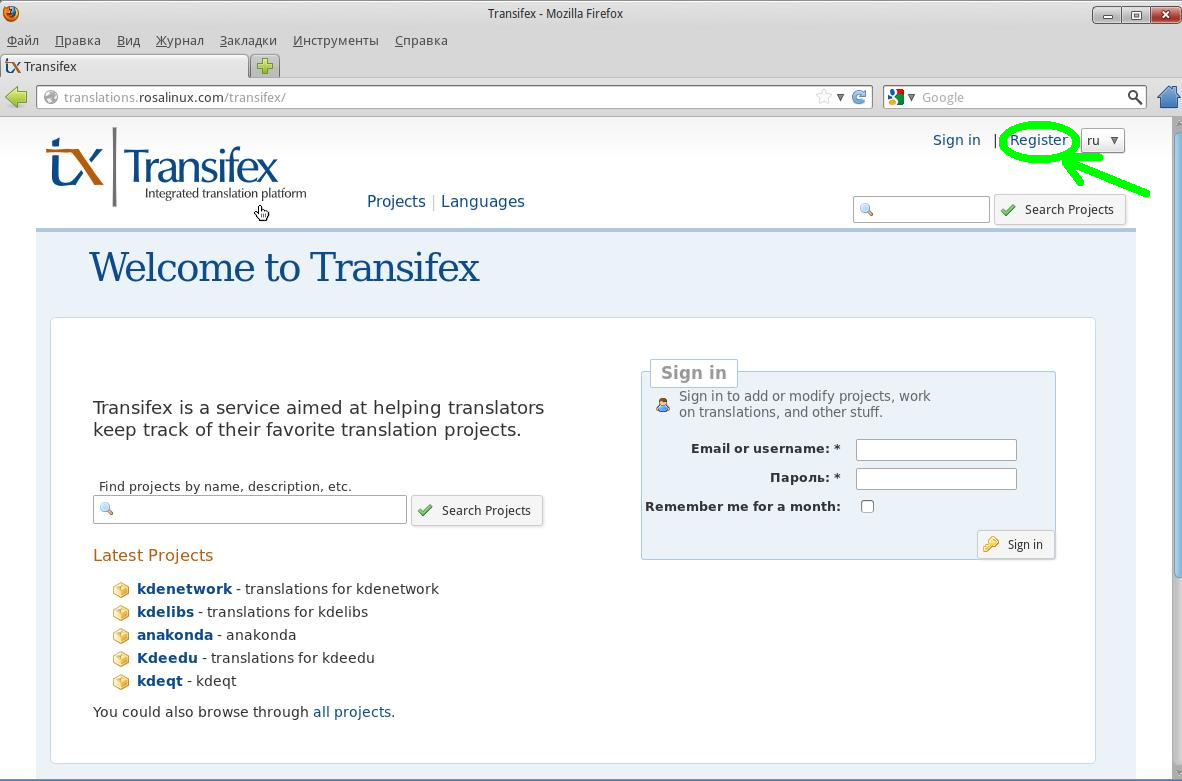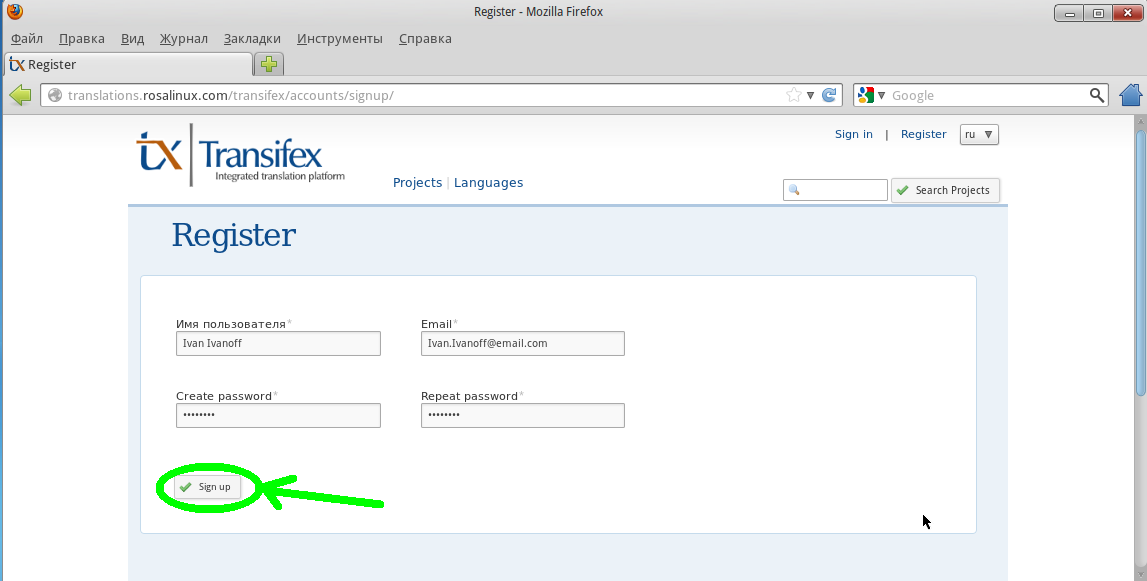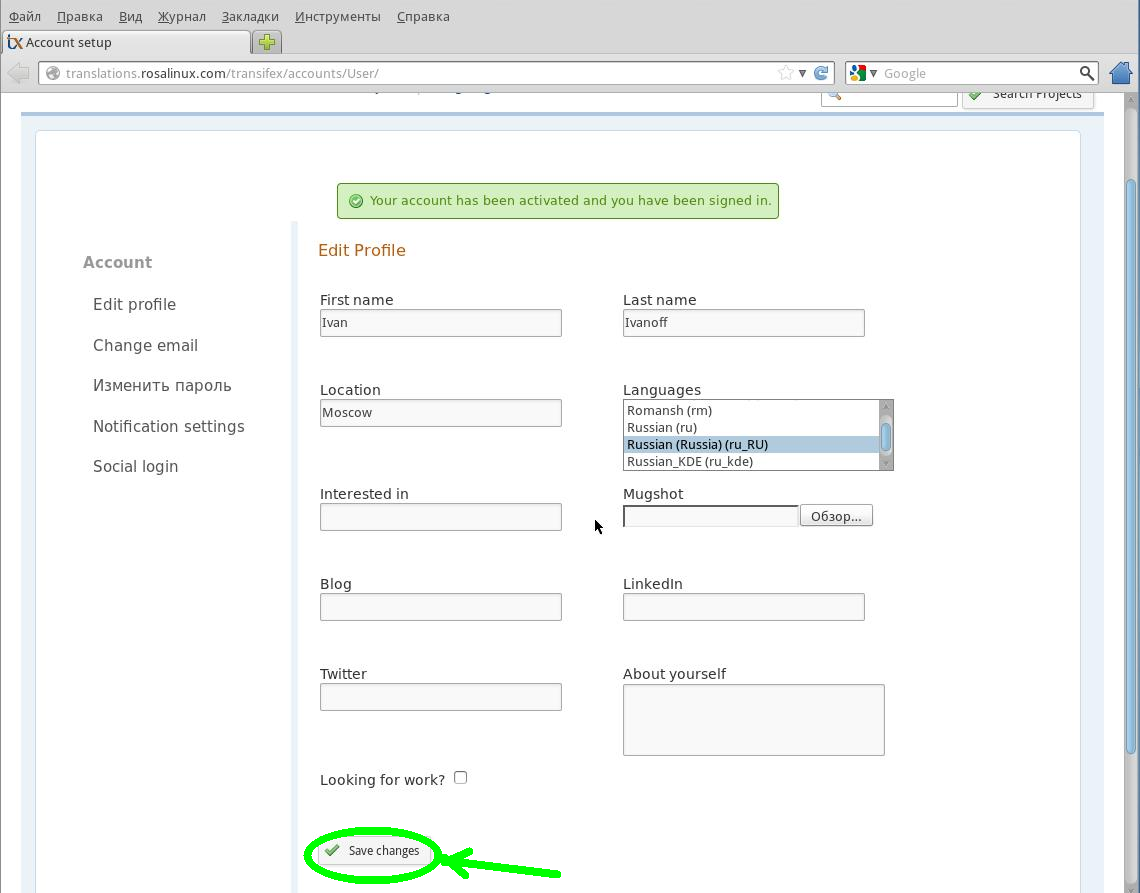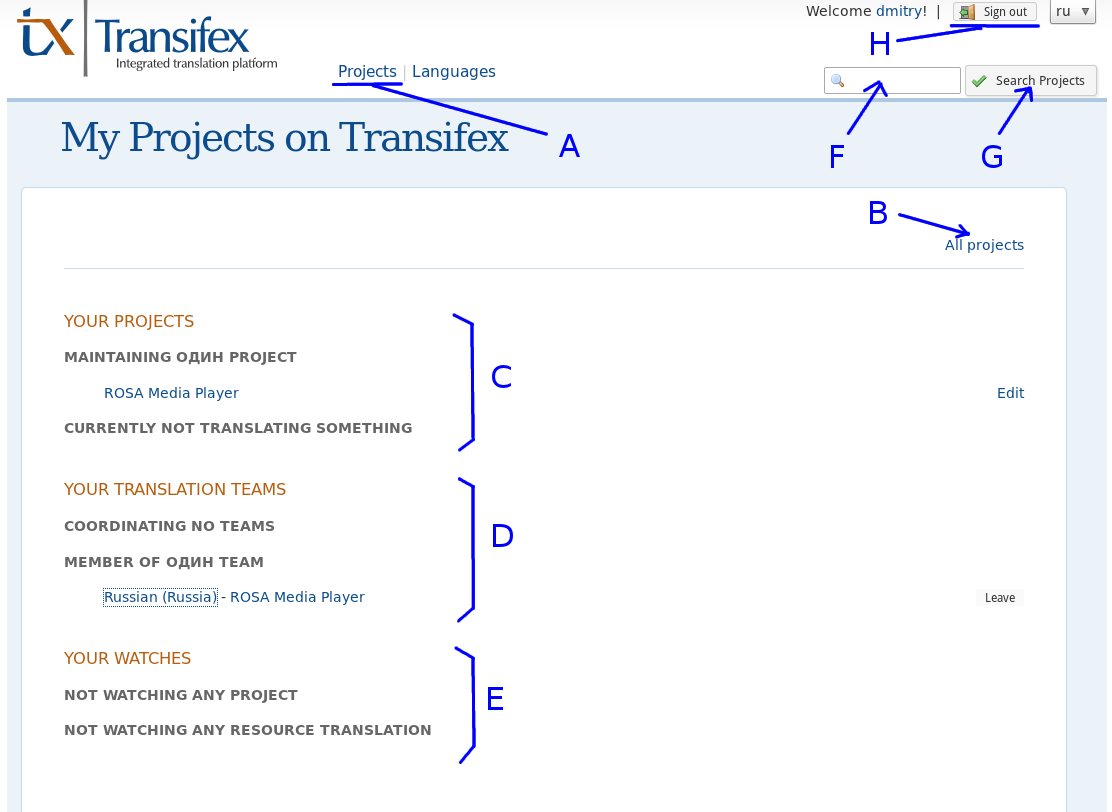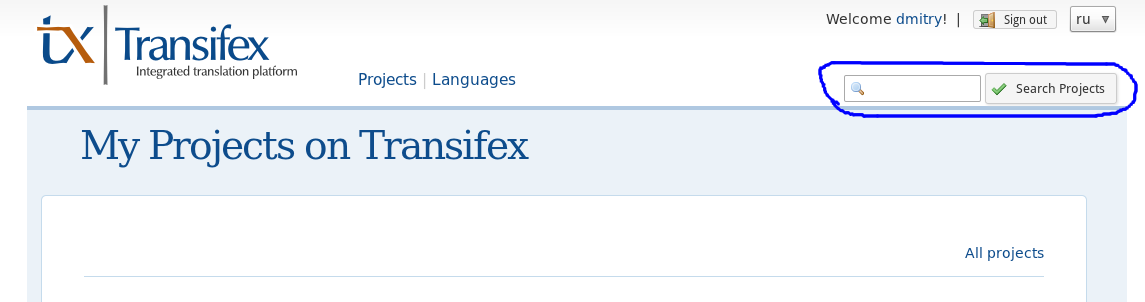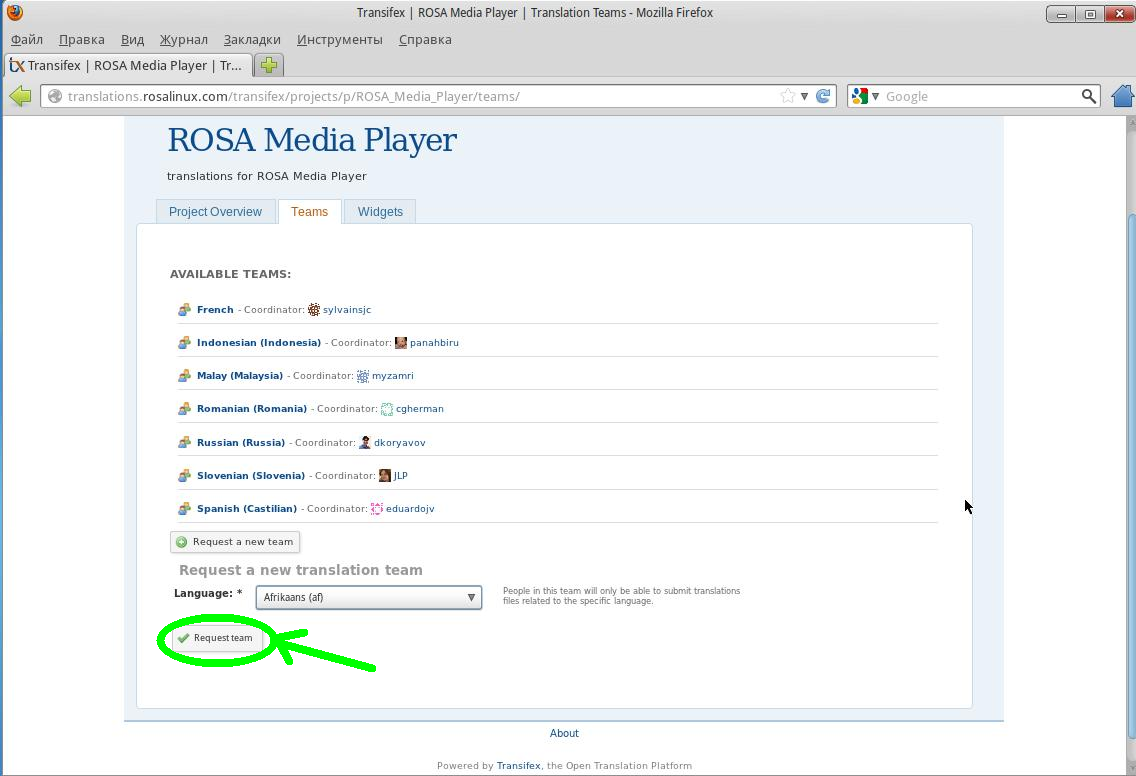Transifex
Transifex — веб-система, которая автоматизирует процесс перевода различных проектов, позволяет организовать работу переводчиков (людей, заинтересованных в создании качественной локализации их любимых программных продуктов) и их взаимодествии с разработчиками программного обеспечения (ПО). Transifex позволяет скачивать, загружать, изменять переводы, а также отображать общую статистику по переведенным файлам/строкам. В данном документе объясняется, как можно использовать Transifex для локализации проектов на примере ROSA Media Player.
Регистрация в системе Transifex
Для того, чтобы зарегистрироваться в Transifex, перейдите по адресу http://translations.rosalinux.com и кликните по ссылке «Register» в правом верхнем углу:
Далее заполните следующие поля:
- Username (имя пользователя) — уникальное имя (логин), которое будет закрплено за вашей учетной записью
- Email (e-mail) — ваш ящик элктронной почты
- Create password — введите в это поле пароль, который вы будете использовать для входа (не вводите пароль от вашего ящика электронной почты, придумайте другой пароль)
- Repeat password — в это поле еще раз введите придуманный пароль для входа
Нажмите на «Sign up» внизу:
По указанному при регистрации почтовому адресу вы получите письмо. Для активации аккаунта необходимо перейти по ссылке, указанной в письме. В результате откроется окно, в котором можно будет изменить настройки профиля аккаунта. Для удобства рекомендуется ввести в поле «First name» ваше настоящее имя, а в поле «Last name» фамилию. Кроме того, вы можете указать ваше местоположение в поле «Location», а с помощью поля «Mugshot» выбрать аватарку. Обязательно выберите из списка «Languages» языки, которыми Вы владеете (чтобы выбрать несколько вариантов, удерживайте клавишу Ctrl нажатой). Для сохранения настроек нажмите «Save changes» в нижней части:
Домашняя страница пользователя
Каждый раз, как Вы заходите на Transifex, вы попадаете на домашнюю страницу «Мои проекты» (My projects):
Вы всегда можете перейти на эту страницу, кликнув на ссылку «Projects», отмеченную буквой A. С помощью ссылки «All Projects» (отмечена буквой B) Вы можете ознакомиться со списком имеющихся проектов. Кроме того, вы можете найти проект, воспользовавшись поиском в верхней правой части страницы. Просто введите название проекта в поле F, а затем нажмите на кнопку G. Проекты, в которых вы состоите отображаются в списке C, команды, в которых вы состоите отображаются в списке D, а проекты, за которыми вы просто наблюдаете, отображаются в списке E для вашего удобства. Чтобы выйти из системы достаточно кликнуть по кнопке H.
Присоединение к команде переводчиков
Если Вы желаете помочь с локализацией некоторого проекта, зайдите на страницу проекта в Transifex. Для этого Вы можете найти нужный вам проект с помощью строки поиска в правой верхней части страницы:
Кроме того, Вы можете ознакомиться со списком всех имеющихся проектов, перейдя по ссылке «Projects».
Если Вы еще не являетесь участником ни одной из команд переводчиков, перейдите на страницу проекта, затем выберите вкладку «Teams» (например, для ROSA Media Player), присоединитесь к нужной команде (например, русскоязычной), предварительно авторизовавшись в системе. Вы можете создать новую команду, если для выбранного вами языка команды не существует. Для этого нажмите кнопку «Request a new team», выберите нужный язык и затем нажмите кнопку «Request team»:
Для присоединения или регистрации новой команды требуется реакция модератора, а это может занять некоторое время.